¿Cómo hacer copia de seguridad de archivos a OneDrive?
Luna actualizado el 31/10/2025 en Copia de Seguridad y Restauración | Más Tutoriales
Resumen: Ahora el almacenamiento en la nube es cada vez más popular. Y muchos usuarios están buscando una solucion fiable para la copia de seguridad en la nube. Así que podrían realizar la copia de seguridad de sus datos importantes a OneDrive, Dropbox, Google Drive, etc. En esta página, vamos a presentarles cómo establecer una copia de seguridad a OneDrive con el mejor de software de copia de seguridad. Si está interesado en este tema, siga leyendon este artículo por favor.
¿Por qué necesita un software de copia de seguridad para copia de seguridad a OneDrive?
Muchos usuarios piensan erróneamente que OneDrive es una solución de copia de seguridad. Sin embargo, OneDrive sólo ofrece el servicio de alojamiento de archivos que permite a los usuarios cargar o sincronizar los datos a un almacenamiento en la nube y luego accederlos desde un navegador o su dispositivo local. Se utiliza sobre todo por los usuarios para acceder y gestionar archivos desde múltiples dispositivos o compartir archivos con familiares y amigos.
En realidad, se requiere guardar los datos en una carpeta local de OneDrive antes de sincronizarlos en la nube. Y cualquier cambio hecho a la carpeta local se sincronizará a OneDrive. Eso significa que si borra un archivo en la carpeta local, se eliminará desde OneDrive al mismo tiempo. Desde este punto de vista, no creemos que OneDrive es la mejor opción para copia de seguridad de datos. Así que le recomendamos probar un software de copia de seguridad de terceros para realizar la copia de seguridad de archivos a OneDrive.
Guía para la copia de seguridad a OneDrive con el software EaseUS Todo Backup
El software profesional de copia de seguridad EaseUS Todo Backup es una herramienta eficiente que permite a los usuarios realizar copias de seguridad de los datos importantes en el disco duro local o a los servidores populares en la nube como OneDrive, Google Drive o Dropbox. El proceso de copia de seguridad es tan fácil que todos puede manejarlo siguiendo la guía. A continuación, puede intentar establecer una copia de seguridad de archivos a OneDrive con este programa a través de algunos pasos sencillos.
Paso 1. Descargue y lance EaseUS Todo Backup. Haga clic en Crear una copia de seguridad.

Paso 2. Seleccione Archivos, disco, SO o correo electrónico para respaldar.
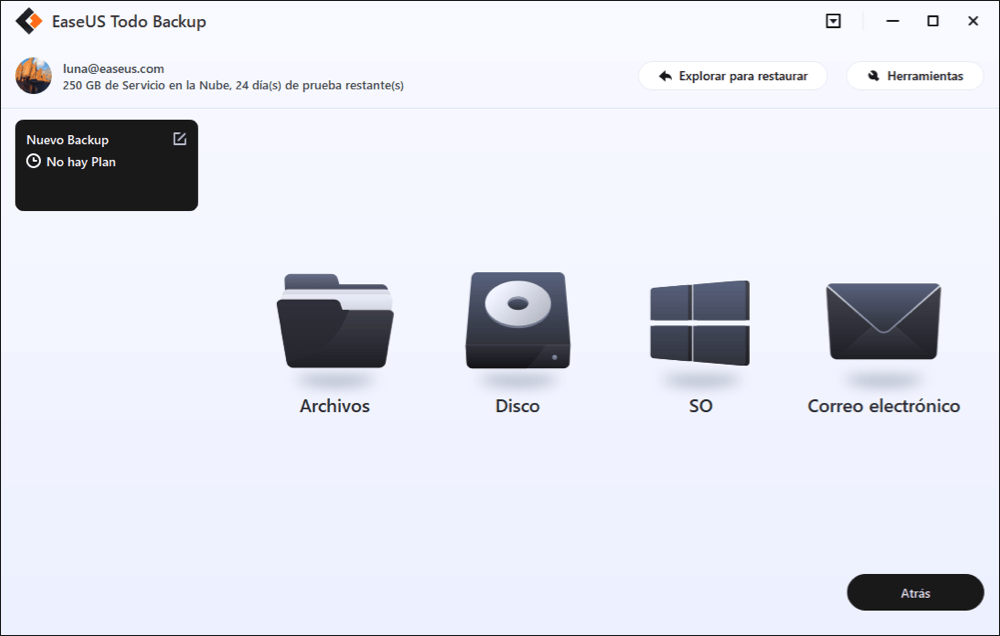
Paso 3. Seleccione destino de copia de seguridad, en su caso seleccione la primera opción Unidad local.
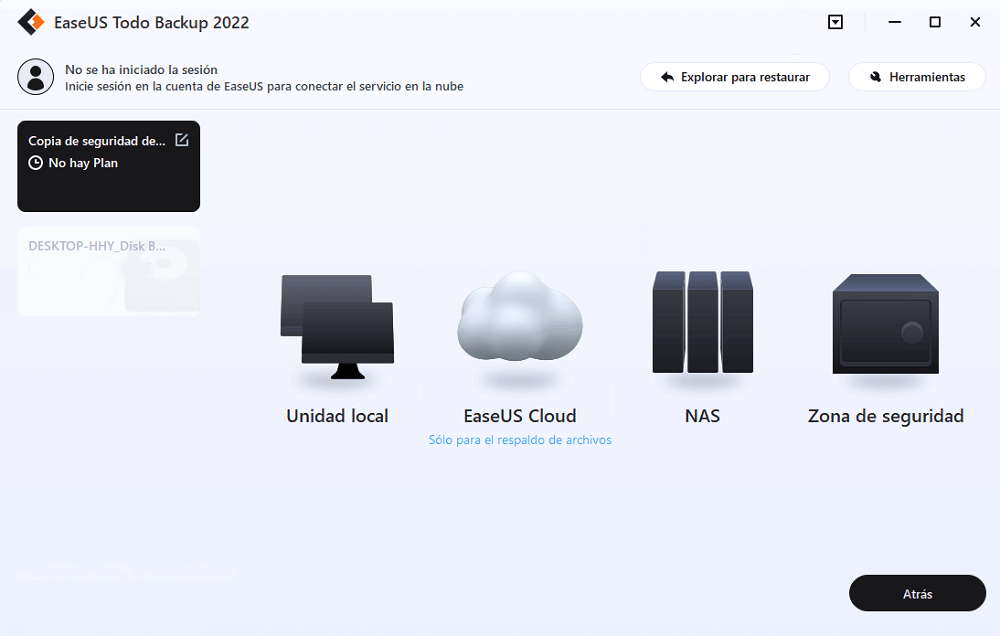
Paso 4. Haga clic Dispositivo Nube > Agregar Servicios en la Nube, luego puede elegir Drive, Dropbox o Google Drive a su gusto.
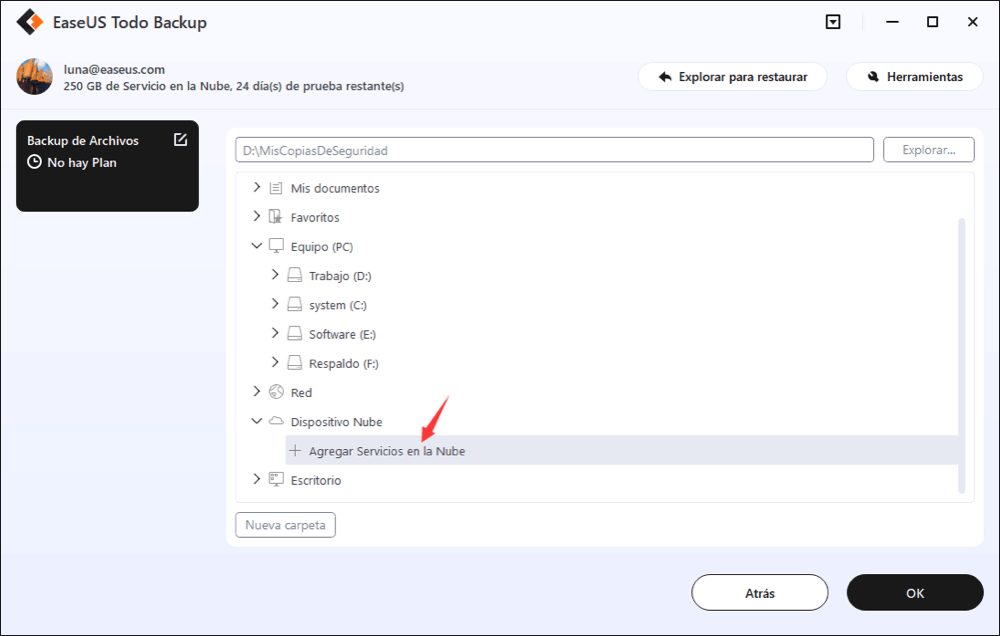
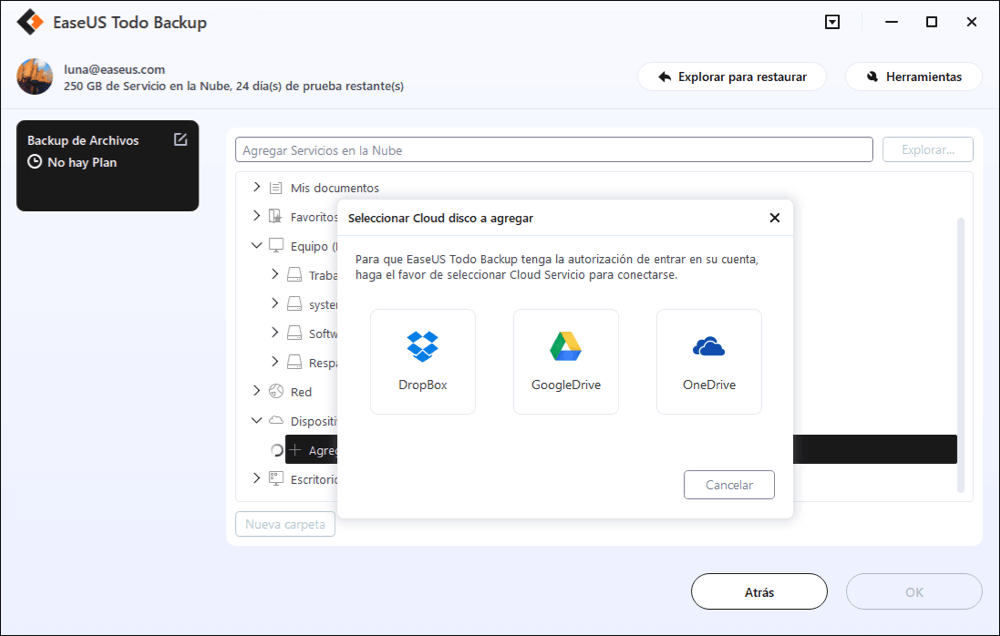
Paso 5. Necesita registrar en su nube para enlazar con EaseUS Todo Backup y permitir este programa acceder a archivos y carpetas en Nube. Al final haga clic en Backup ahora para realizar la operación de backup a la nube.
¿Ha sido útil esta página?
Artículos Relacionados
-
Guía para hacer copia de seguridad de un disco duro externo
![Pedro]() Pedro / 31/10/2025
Pedro / 31/10/2025 -
![Luna]() Luna / 31/10/2025
Luna / 31/10/2025
-
Cómo crear ISO de disco duro en Windows 11/10/8/7
![Luna]() Luna / 31/10/2025
Luna / 31/10/2025 -
Programa para clonar disco duro - EaseUS Todo Backup
![Luna]() Luna / 31/10/2025
Luna / 31/10/2025

EaseUS Todo Backup
Herramienta de copia de seguridad inteligente para sus archivos y todo el ordenador en Windows 11/10/8/7.
Descargar Gratis100% Seguro
Tamaño: 1.88MB
![]()
Temas Candentes
Premios y Reseñas
"Hacer copia de seguridad, restaurar y recuperar documentos, así como crear discos de emergencia y limpiar el disco duro por completo."
- Por Miguel

